
रास्पबेरी पाई एक सक्षम थोड़ा माइक्रो कंप्यूटर है, लेकिन कभी-कभी आपको ज़रूरत के लिए पर्याप्त शक्ति मस्टर करने के लिए थोड़ा कुहनी से हलका धक्का चाहिए। एक पुराने Pi को धूल चटाएं और नए और अधिक मांग वाले अनुप्रयोगों को बेहतर तरीके से संभालने के लिए इसे ओवरक्लॉक करें।
क्यों ओवर पाई?
सम्बंधित: RasPlex के साथ एक सस्ता Plex प्लेयर में रास्पबेरी पाई कैसे मोड़ें
पाई प्लेटफॉर्म पिछले कुछ वर्षों में बहुत तेजी से विकसित हुआ है, और शुरुआती मॉडल अपने वंशजों की तुलना में दांतों में थोड़ा लंबा हो रहे हैं। नए पाई अनुप्रयोगों, RasPlex की तरह , बहुत अधिक शक्ति से लाभ। अपने पुराने को बदलने के लिए बाहर जाने और नई पाई इकाइयों को खरीदने के बजाय, आप प्रोसेसर घड़ी की गति को बढ़ाने के लिए हुड के नीचे थोड़ा सा छेड़छाड़ कर सकते हैं। आप नए हार्डवेयर और अतिरिक्त मेमोरी के लिए अपना रास्ता ओवरक्लॉक नहीं कर सकते हैं, लेकिन एक अच्छा मौका है कि यह आपको अपनी पुरानी पाई इकाई के उपयोगी जीवन का विस्तार करने के लिए पर्याप्त प्रसंस्करण शक्ति देगा।
इससे भी बेहतर, यह प्रक्रिया बहुत कम जोखिम वाली है, जब तक आप अधिक रूढ़िवादी पक्ष पर रहते हैं। रास्पबेरी पाई नींव हमेशा स्थिरता के किनारे पर मिटा दी गई है और वे जिस हार्डवेयर का उपयोग करते हैं, वह मुद्दों के बिना ओवरक्लॉक होने में सक्षम से अधिक है।
इससे पहले कि हम आगे बढ़ें, हालांकि, हम एक बात पर जोर देना चाहते हैं: यदि आपके पास ओवरक्लॉक करने का कोई वास्तविक कारण नहीं है (जैसे कि सिस्टम इसे इस्तेमाल करते समय सुस्त महसूस करता है) तो यह शायद ओवरक्लॉकिंग के साथ आसपास घूमने लायक नहीं है - हमारे पास बहुत पुराना है पाई इकाइयां कम मांग वाली चीजें (जैसे सेवा करना) करती हैं एक मौसम स्टेशन ) और उन्हें ओवरक्लॉक करने की कोई आवश्यकता नहीं है।
क्या यह मेरी वारंटी को शून्य कर देगा?
जब पाई पहली बार बाहर निकली, तो किसी भी ओवरक्लॉकिंग से आपकी वारंटी शून्य हो जाएगी। लेकिन 2012 में, पीआई फाउंडेशन, ने लंबे आंतरिक परीक्षण के बाद निर्णय लिया उनके उपकरणों को ओवरक्लॉक करना सुरक्षित था और अब वे एक विन्यास उपकरण प्रदान करते हैं, जिसे रास्पियन वितरण में बनाया गया है, जो आपको ओवरक्लॉकिंग प्रीसेट के साथ अपने पाई को आसानी से कॉन्फ़िगर करने में मदद करेगा। इन प्रीसेट्स को हार्डवेयर की सीमा को धकेलने के लिए डिज़ाइन किया गया है लेकिन फिर भी डिवाइस के लिए ज्ञात सुरक्षित मापदंडों के भीतर काम करना है। उदाहरण के लिए, उन मापदंडों में से एक यह है कि यदि चिप 85 ° C (185 ° F) तक पहुंच जाए तो हार्डवेयर थ्रॉटल हो जाता है। आप नही सकता अपने वारंटी टूल (या समतुल्य सेटिंग्स) का उपयोग करके अपनी वारंटी को शून्य करें क्योंकि डिवाइस को किसी भी वारंटी-शून्य स्थिति से अधिक की अनुमति नहीं दी जाएगी।
उस ने कहा, आप कॉन्फ़िगरेशन उपकरण द्वारा निर्धारित मापदंडों को दरकिनार कर सकते हैं और मैन्युअल रूप से उन सेटिंग्स (साथ ही कॉन्फ़िगरेशन उपकरण में नहीं मिली अतिरिक्त सेटिंग्स) को ट्विस्ट कर सकते हैं और रास्पबेरी पाई फाउंडेशन द्वारा अनुमोदित सीमाओं से परे पाई को धक्का दे सकते हैं - लेकिन आपको होना चाहिए वास्तव में चारों ओर tinkering, और जानबूझकर मैन्युअल रूप से इन विकल्पों को सेट करें यहां तक कि अपनी वारंटी को शून्य करने के करीब पहुंचें।
आइए नीचे दिए गए दोनों तरीकों पर एक नजर डालते हैं- वारंटी-सुरक्षित रस्फी-विन्यास टूल से शुरू करते हैं।
विकल्प एक: रास्पबेरी-कॉन्फ़िगर करें (अनुशंसित)
रास्पबेरी पाई पर सेटिंग्स को समायोजित करने का अब तक का सबसे सरल तरीका है, यह मानते हुए कि आप रास्पियन या व्युत्पन्न चल रहे हैं, बस डिवाइस को बूट करना है और फिर समायोजन करने के लिए रास्पि-कॉन्फिग टूल का उपयोग करना है।
यदि आप रास्पबेरी पाई 1 या 2 के किसी भी संशोधन का उपयोग कर रहे हैं, तो इसे ओवरक्लॉक करने के लिए कॉन्फ़िगर टूल में एक अंतर्निहित मेनू है। यदि आप रास्पबेरी पाई 3 का उपयोग कर रहे हैं, तो आपको दो कारणों के लिए एक ओवरक्लॉकिंग मेनू प्रविष्टि दिखाई नहीं देगी: 1) ओवरक्लॉकिंग वर्तमान में आधिकारिक तौर पर पाई 3 पर समर्थित नहीं है, और 2) Pi 3 डिजाइन इतना अच्छा है कि यह पहले से ही चल रहा है किसी भी समय अधिकतम सेटिंग्स के बेहद करीब, इसलिए पहली बार में इसे ओवरक्लॉक करने में बहुत अधिक उपयोगिता नहीं है।
यदि आपका उपकरण पहले से ही टर्मिनल पर है, तो आप वहीं हैं जहां आपको होना चाहिए। यदि आपका डिवाइस डेस्कटॉप पर बूट होता है, तो डेस्कटॉप को मारने और टर्मिनल दृश्य पर स्विच करने के लिए Ctrl + Alt + F1 दबाएँ। (जब आप दर्ज करके आप डेस्कटॉप वापस कर सकते हैं
startx
आदेश।)
टर्मिनल पर, टाइप करें
सुडो रससि-विन्यास
और Enter दबाएं। (यदि आप पहले से ही रूट के रूप में लॉग इन हैं, तो आप sudo भाग को छोड़ सकते हैं।) यह एक सरल इंटरफ़ेस के साथ कॉन्फ़िगरेशन टूल लॉन्च करेगा। जारी रखने के लिए प्रविष्टि 8, "ओवरक्लॉक" चुनें।
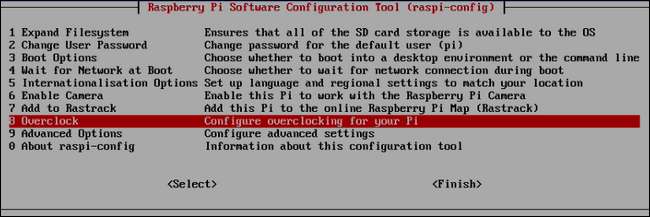
आपको एक चेतावनी दिखाई देगी कि ओवरक्लॉकिंग आपके रास्पबेरी पाई के जीवन को कम कर सकती है (क्योंकि ओवरक्लॉक किए गए डिवाइस हॉट्टर चलाते हैं, और गर्मी सभी इलेक्ट्रॉनिक्स का दुश्मन है)। आप बूट के दौरान शिफ्ट कुंजी को दबाए रखने के बारे में एक उपयोगी नोट देखेंगे यदि आपका सिस्टम अस्थिर है, जो सिस्टम को डिफ़ॉल्ट सेटिंग्स के साथ बूट करेगा ताकि आप इसका निवारण कर सकें, और इसके लिए एक लिंक रास्पबेरी पाई ओवरक्लॉक सेटिंग्स के बारे में बहुत जानकारीपूर्ण eLinux विकी पेज । "ठीक है" चुनें।
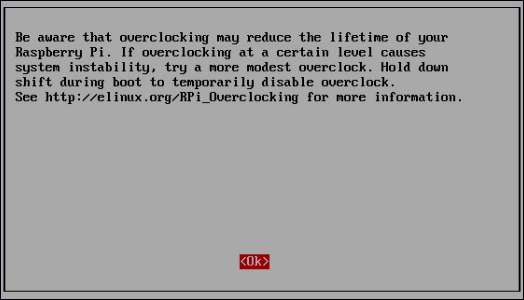
अंत में, आप उस ओवरस्कूल प्रीसेट का चयन करने में सक्षम होंगे जिसका आप उपयोग करना चाहते हैं।
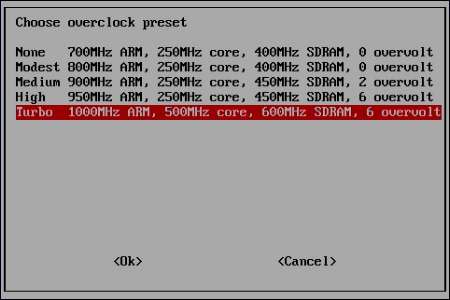
ओवरक्लॉकिंग करने के तरीके के बारे में आपके दो शिविर हैं। कुछ लोग कम सेटिंग से ओवरक्लॉकिंग को एक उच्च सेटिंग पर ले जाना शुरू करना पसंद करते हैं, अगर कोई सिस्टम अक्षमता है, तो इसका समर्थन करें। यदि आप बिना सेटिंग के गियर को ओवरक्लॉक कर रहे हैं, तो यह जीने का एक बहुत बड़ा नियम है, जब आप हार्डवेयर निर्माता द्वारा पूर्व-अनुमोदित सेटिंग्स का उपयोग कर रहे हैं, तो यह थकाऊ पक्ष पर एक उलझन है। हमें अपनी किसी भी पाई इकाइयों पर डिफ़ॉल्ट ओवरक्लॉकिंग सेटिंग्स को क्रैंक करने में कभी कोई परेशानी नहीं हुई है, इसलिए हम इसे तुरंत क्रैंक करने के पक्ष में गलत करते हैं और यदि हमें कोई समस्या है (केवल जो हमारे पास कभी नहीं है) । इस बात को ध्यान में रखते हुए, हम आपको "टर्बो" तक का आनंद लेने और आनंद लेने के लिए वास्तव में सहज महसूस करते हैं।
बंद मौके पर कि इसे "टर्बो" सेटिंग तक ले जाने से आपको कोई भी सिरदर्द हो सकता है, अपराधी लगभग हमेशा आपकी बिजली की आपूर्ति है, न कि पाई खुद (जो सेटिंग्स में पाए गए ओवरक्लॉक मापदंडों के भीतर संचालन करने में सक्षम है। मेन्यू)। हम एक अलग बिजली आपूर्ति की कोशिश कर रहे हैं या एक उच्च गुणवत्ता की खरीद, अधिमानतः एक पाई के लिए डिज़ाइन किया गया । याद रखें, एक अस्थायी फिक्स के रूप में, आप हमेशा बूट पॉवर के दौरान Shift कुंजी दबाए रख सकते हैं, जब तक कि आपको एक नई बिजली की आपूर्ति न हो जाए, तब तक सेटिंग्स को समायोजित करने के लिए।
विकल्प दो: कॉन्फ़िगर। के माध्यम से रास्पबेरी पाई को ओवरक्लॉक करें
रास्पबेरी-कॉन्फिगर टूल एक साधारण पाठ फ़ाइल के लिए सिर्फ एक छोटा सा GUI आवरण है जो रास्पबेरी पाई के BIOS के रूप में कार्य करता है। किसी भी रास्पबेरी पाई पर, आप आसानी से अपने पी यूनिट को बूट करके, अपने पीसी पर पाई की फ्लैश मेमोरी (एसडी कार्ड या माइक्रोएसडी कार्ड) को बढ़ाकर, और किसी अन्य की तरह इसे एडिट करके एक पुराने पुराने टेक्स्ट एडिटर के साथ config.txt को आसानी से एडिट कर सकते हैं। दस्तावेज़। बाद में, बस इसे सहेजें, कार्ड को अपने पाई में वापस पॉप करें, इसे बूट करें, और स्पिन के लिए नई सेटिंग्स लें। यहां "टर्बो" ओवरक्लॉकिंग मोड (जिसे हम अभी ऊपर सेट करते हैं) के लिए सेटिंग्स फाइल फाइल की तरह दिखते हैं:
arm_freq = 1000 core_freq = 500 sdram_freq = 600 over_voltage = 6
यदि आपने रास्पि-कॉन्फिगर टूल का उपयोग किया है और आप ओवरक्लॉक सेटिंग्स से खुश हैं, तो इसे केवल एक दिन में कॉल करना सबसे अच्छा है। यदि आप लिफाफे को वास्तव में धक्का देना चाहते हैं या आप बस सेटिंग्स के साथ खिलवाड़ करना पसंद करते हैं, तो आप सावधानी से आगे बढ़ सकते हैं और वास्तव में उपलब्ध ओवरक्लॉक सेटिंग्स की एक विस्तृत श्रृंखला में खुदाई कर सकते हैं।
यदि आप रास्पियन चल रहे हैं, तो डिफ़ॉल्ट कॉन्फ़िगरेशन विरल है, और जब आप आगे फोर्जिंग की बात करते हैं तो आप बड़े पैमाने पर अपने आप होते हैं। OpenELEC, OSMC (पूर्व में Raspbmc) जैसे कुछ वितरण, और इस तरह के वीडियो डिकोडिंग और प्लेबैक जैसी कार्यक्षमता का अनुकूलन करने के लिए उन परियोजनाओं के रचनाकारों द्वारा चयनित सेटिंग्स के साथ पूर्व-आबाद कॉन्फ़िगरेशन फ़ाइलें होंगी। किसी भी तरह से, आपको निश्चित रूप से अध्ययन करने की आवश्यकता होगी एलिनक्स विकि पर उपलब्ध मापदंडों की सूची तथा रास्पबेरी पाई प्रलेखन इससे पहले कि आप tweaking शुरू करें। इसके अलावा, खोज इंजन और प्रोजेक्ट फ़ोरम के आपके उपयोग में उदारता बरतें - हमारे पास जो सबसे अच्छी सलाह है वह है, अन्य उपयोगकर्ताओं के पसीने और आँसू के माध्यम से दी जाने वाली सलाह, उनके प्रयोगों को पोस्ट करना रास्पबेरी पाई मंचों , OSMC मंचों , और इसी तरह।
उस ज्ञान को हाथ में लेकर, धीरे-धीरे आगे बढ़ें और अपनी सेटिंग्स को थोड़ा मोड़ें जब तक कि आप एक स्थिर ऊपरी सीमा पर नहीं पहुँच जाते हैं जहाँ आपका उपकरण दुर्घटनाग्रस्त या बहुत गर्म नहीं हो रहा है। जब तक आप सतर्क नहीं होते हैं और गेट से बाहर के मूल्यों को अधिकतम करने का प्रयास नहीं करते हैं, तब तक आपको कोई समस्या नहीं होनी चाहिए।
यदि आपने अपने Pi पर वारंटी को रद्द करने के बारे में चिंतित हैं, तो कहा, कुछ सेटिंग्स हैं जिनका आपको उपयोग करने से बचना चाहिए। जबकि पाई फाउंडेशन के अनुसार अपने पाई को ओवरक्लॉक करना पूरी तरह से ठीक है, यह ठीक नहीं है यदि आप कुछ सुरक्षा सुविधाओं को अक्षम करते हैं और प्रक्रिया में पाई को बहुत मुश्किल से धक्का देते हैं। यदि आप मैन्युअल रूप से सेटिंग करके पाई को ओवरवॉल्ट करते हैं
वोल्टेज से अधिक
6 से ऊपर की स्थापना
तथा
निम्न में से कोई भी:
-
सक्षम करें
force_turboस्थापना -
अक्षम करें
current_limit_overrideसेटिंग (जो हार्डवेयर सुरक्षा प्रदान करता है) -
ठीक
temp_limit85 ° C से पूर्वोक्त थ्रॉटल बिंदु के ऊपर
... तो आपने वारंटी को रद्द कर दिया है। यदि उन शर्तों को पूरा किया जाता है, तो एक स्थायी "चिपचिपा बिट" सीपीयू में सेट किया गया है, और किसी भी वारंटी के दावे को सम्मानित नहीं किया जाएगा क्योंकि आपने हार्डवेयर के सुरक्षित संचालन मापदंडों को जानबूझकर पार कर लिया है।
वारंटी स्थिति की पुष्टि करने के लिए "स्टिकी बिट" की जाँच करना
यदि आप इसे वारंटी-शून्य कॉन्फ़िगरेशन में कॉन्फ़िगर करते हैं, तो आपका पाई नहीं फूटेगा। वास्तव में, हमने काफी कुछ उपयोगकर्ता खातों को पढ़ा है कि वे कितने खुश हैं कि उन्होंने सेटिंग्स को क्रैंक किया और वोल्टेज सीमक को बंद कर दिया ताकि वे अधिक शक्ति के साथ ओवरक्लॉक कर सकें। लेकिन यह आपकी वारंटी को शून्य कर देगा, और जोखिम की एक छोटी राशि के साथ आता है, इसलिए सावधानी से आगे बढ़ें।
बेशक, आप यह भी देखना चाहते हैं कि क्या आपने पहले से ही अपनी वारंटी को रद्द कर दिया है - हो सकता है कि आपने अतीत में ओवरक्लॉक किया हो और भूल गए कि आपने क्या बदला है। शून्य के रूप में अपनी वारंटी को चिह्नित करने वाले "चिपचिपा बिट" की जाँच करना आसान है। बस अपने पाई को आग दें, कमांड प्रॉम्प्ट पर नेविगेट करें, और निम्न कमांड चलाएं:
cat / proc / cpuinfo
नीचे दिए गए हाइलाइट किए गए टेक्स्ट को देखें, "रिविजन" लेबल।
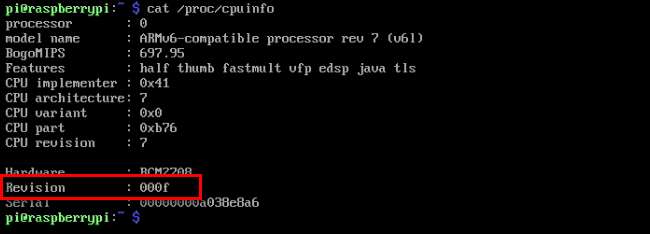
यदि आपकी संशोधन संख्या 4 अंकों की अल्फ़ान्यूमेरिक वर्ण स्ट्रिंग है, तो आप सुनहरे हैं। आपके प्रोसेसर पर चिपचिपा सा सेट नहीं किया गया है। यदि, दूसरी ओर, संशोधन संख्या "1000" के साथ पूर्व निर्धारित है, तो आपकी वारंटी शून्य है। उपरोक्त उदाहरण में, "000f" के बजाय, यह "1000000f" पढ़ा जाएगा।
चाहे आप आसान मार्ग पर जाएं और बस रास्पि-कॉन्फिगर टूल का उपयोग करें (या config.txt में सरल सेटिंग्स को बदल दें जो कि टूल बदल गया होगा) या आप अपने पाई को खोदें और ओवरक्लॉक करें जब तक कि आप इसे ओजोन वाफिंग को सूंघ नहीं सकते, यह अपने पाई को और अधिक शक्ति प्राप्त करने और उसके उपयोगी जीवन का विस्तार करने के लिए मुश्किल नहीं है।







